win10如何设置修改快捷键?常用快捷键有哪些?
win10下是可以修改快捷键的,方法如下:
在桌面单击鼠标右键——>图形属性——>快捷键;或者控制面板——>在控制面板右上角类别那里选择大图标——>英特尔图形和媒体控制面板——>“选项与支持”下修改。
如下:
桌面上 右键-->图形属性-->选项和支持 ,修改快捷键即可
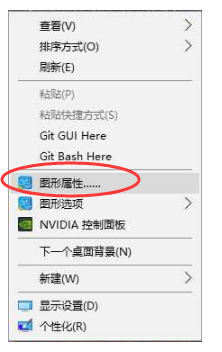
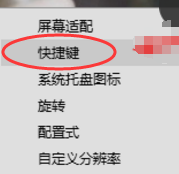

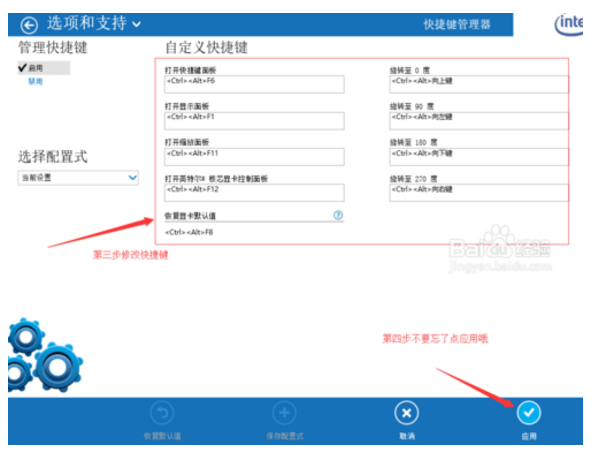
win10上快捷键有:
贴靠窗口:Win 左/右 > Win 上/下 > 窗口可以变为 1/4 大小放置在屏幕 4 个角落。
切换窗口:Alt Tab(不是新的,但任务切换界面改进)。
任务视图:Win Tab(松开键盘界面不会消失)。
创建新的虚拟桌面:Win Ctrl D。
关闭当前虚拟桌面:Win Ctrl F4。
切换虚拟桌面:Win Ctrl 左/右。
Win10常用Win快捷键
Win键 桌面与开始菜单切换按键
Win R 打开运行对话框
Win Q 快速打开搜索
Win I 快速打开Win10设置栏
Ctrl Alt Del 快速打开任务管理器
Alt F4 关机快捷键
Win键组合快捷键大全(Win7/8以及Win10通用)
Win ←:最大化窗口到左侧的屏幕上(与开始屏幕应用无关)
Win →:最大化窗口到右侧的屏幕上(与开始屏幕应用无关)
Win ↑:最大化窗口(与开始屏幕应用无关)
Win ↓:最小化窗口(与开始屏幕应用无关)
Win SHIFT ↑:垂直拉伸窗口,宽度不变(与开始屏幕应用无关)
Win SHIFT ↓:垂直缩小窗口,宽度不变(与开始屏幕应用无关)
Win SHIFT ←:将活动窗口移至左侧显示器 (与开始屏幕应用无关)
Win SHIFT →:将活动窗口移至右侧显示器(与开始屏幕应用无关)
Win P:演示设置
Win Home:最小化所有窗口,第二次键击恢复窗口(不恢复开始屏幕应用)
Win 数字键:打开或切换位于任务栏指定位置的程序
Win Shift 数字键:打开位于任务栏指定位置程序的新实例
Win B:光标移至通知区域
Win Break:显示“系统属性”对话框
Win D:显示桌面,第二次键击恢复桌面 (不恢复开始屏幕应用)
Win E:打开我的电脑
Win Ctrl F:搜索计算机(如果你在网络上)
Win G:循环切换侧边栏小工具
Win L:锁住电脑或切换用户
Win M:最小化所有窗口
Win Shift M:在桌面恢复所有最小化窗口(不恢复开始屏幕应用)
Win R:打开“运行”对话框
Win T:切换任务栏上的程序
Win Alt 回车:打开Windows媒体中心
Win U:打开轻松访问中心
Win F1:打开Windows帮助和支持
Win N:插件新笔记(OneNote)
Win S:打开屏幕截图工具(OneNote)
Win Q:打开Lync,Windows 8搜索功能移除了该快捷键
Win A:接受所有来电 (在microsoft Lync中)
Win X:拒绝来电(在microsoft Lync中),如果Windows移动中心存在,该快捷键不起作用
Win 减号:缩小(放大镜)
Win 加号:放大(放大镜)
Win Esc:关闭放大镜
Win 空格键:切换输入语言和键盘布局
Win O:禁用屏幕翻转
Win ,:临时查看桌面
Win V:切换系统通知信息
Win Shift V:反向切换系统通知信息
Win 回车:打开“讲述人”
Win PgUp:将开始屏幕或开始屏幕应用移至左侧显示器
Win PgDown:将开始屏幕或开始屏幕应用移至右侧显示器
Win Shift .:将应用移至左侧
Win .:将应用移至右侧
Win C:打开Charms栏(提供设置、设备、共享和搜索等选项)
声明:本站所有文章资源内容,如无特殊说明或标注,均为采集网络资源。如若本站内容侵犯了原著者的合法权益,可联系本站删除。











